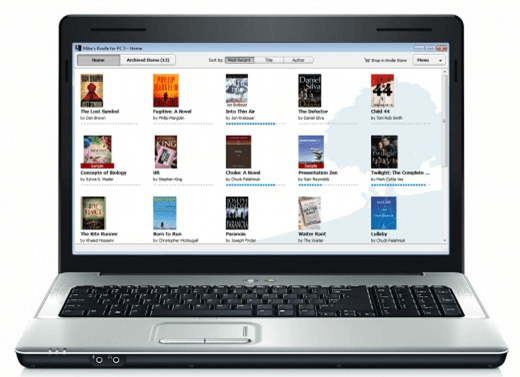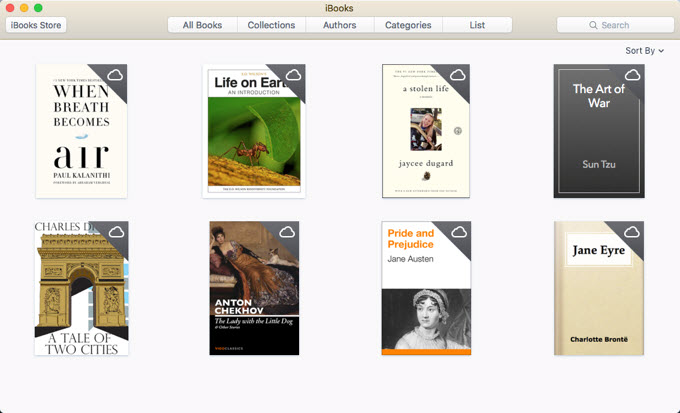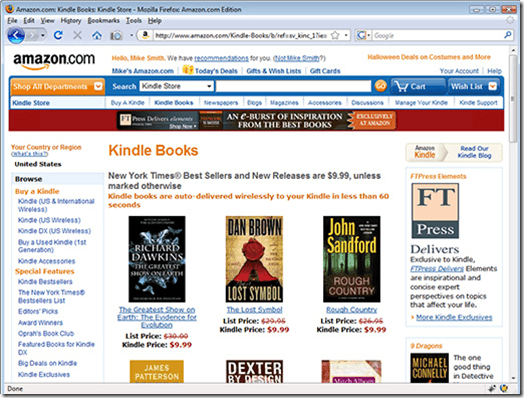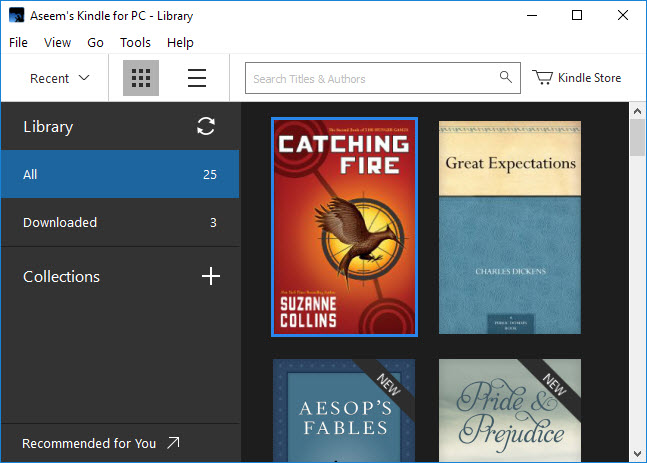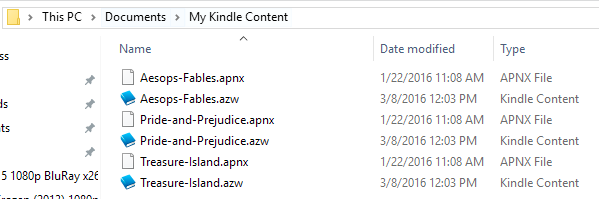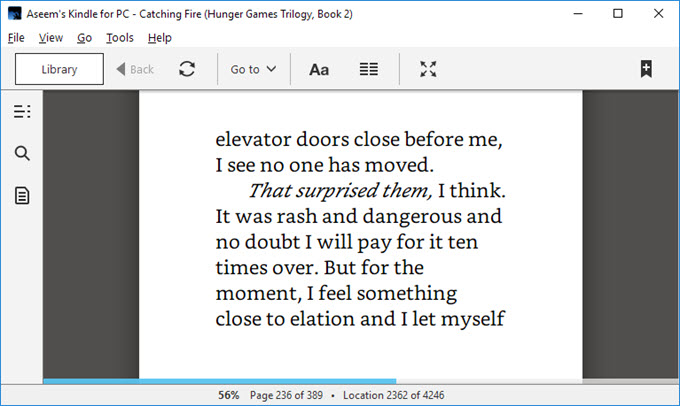Jadi mungkin Amazon Kindles dan iPad bukan barangmu? Namun, jika Anda membawa laptop ke sekolah, kantor, atau saat bepergian dan Anda ingin mendapatkan waktu untuk membaca, Anda dapat dengan mudah mengubah laptop, netbook, atau desktop menjadi pembaca e-book yang hebat. Prosesnya sangat mudah dan dapat menambahkan antarmuka yang manis ke koleksi bacaan Anda, bukan folder file PDF dan Adobe Reader.
Keuntungan lain untuk menggunakan perangkat lunak desktop daripada hanya aplikasi di ponsel cerdas Anda adalah Anda dapat mengimpor jenis konten lain ke dalam koleksi e-book Anda di luar hanya buku-buku yang tersedia dari toko-toko eBook besar.
Langkah 1 - Dapatkan e-book Perangkat Lunak
Adobe Reader adalah aplikasi hebat untuk melihat file PDF dengan cepat dan mudah. Namun, itu tidak menawarkan antarmuka terbaik untuk mengatur beberapa item, seperti koleksi e-book. Anda bisa mendapatkan pengalaman pembaca e-book yang sesungguhnya di PC Anda dengan menambahkan beberapa perangkat lunak e-book khusus.
Ada beberapa aplikasi bacaan e-book populer yang harus melakukan pekerjaan dengan baik: Barnes and Nobles Nook App, Amazon Kindle untuk PC, Kaliber, iBooks dan Mobipocket Reader Desktop. Mereka semua hebat, aplikasi gratis yang menawarkan berbagai antarmuka dan fitur.
iBooks diinstal dengan semua perangkat Apple, jadi jika Anda berada di platform itu, tidak perlu berpikir untuk menggunakan program bawaan. Mobipocket Reader Desktop menawarkan sebagian besar penyesuaian, tetapi belum diperbarui sejak 2008. Aplikasi Amazon Kindle adalah favorit saya karena itulah tempat saya membeli sebagian besar buku saya. Selain itu, setiap e-book yang saya unduh dari Internet dapat dengan mudah diimpor ke dalam aplikasi Kindle.
Untuk tutorial ini, kami akan mendemonstrasikan Amazon Kindle untuk PC, karena menggunakan format unik untuk eBook dan sangat mudah digunakan. Tentunya, jika Anda memiliki Nook, aplikasi terbaik mungkin adalah aplikasi Nook, tetapi hanya mendukung Windows.
Setelah mengunduh, luncurkan penginstal dan instal Amazon Kindle untuk PC ke komputer Anda. Jika Anda sudah memiliki akun Amazon dan telah membeli eBook sebelumnya, Anda dapat mendaftarkan Kindle untuk PC dan mengimpor buku-buku yang Anda dapatkan dari Amazon.
Langkah 2 - Mengatur eBooks
Setelah Anda menginstal Kindle untuk PC dan siap, lanjutkan dan klik dua kali ikon Kindle untuk PC untuk memulai. Setelah startup, Anda akan melihat bahwa Kindle untuk PC memiliki antarmuka yang sangat sederhana. Pada dasarnya ada dua layar untuk dipilih: Semuadan Diunduh. Buku apa pun yang telah Anda beli akan muncul di bawah Semua. Untuk mengunduh buku dari cloud, cukup klik kanan di atasnya dan pilih Unduh.
Navigasikan ke jalur PC & gt ini; Dokumen & gt; Konten Kindle saya. Folder ini adalah tempat semua eBuku Anda untuk Kindle untuk PC disimpan. Jika Anda memiliki eBook yang diformat MOBI di komputer Anda, maju dan seret ke folder ini dan luncurkan kembali Kindle untuk PC. Setelah melakukannya, eBuku harus segera muncul di pustaka Depan Anda.
Jika Anda memiliki file PDF, cukup klik pada File lalu Impor PDF. Anda juga dapat membuat Koleksidi aplikasi Kindle untuk mengatur buku-buku Anda.
Langkah 3 - Membaca eBook
Sekarang Anda sebaiknya pergi dengan membaca buku . Klik dua kali eBuku Anda untuk membukanya. Gunakan tombol panah untuk beralih ke halaman yang berbeda. Perhatikan juga, Anda dapat menggunakan tombol Lihatuntuk mengubah ukuran font.
Anda juga dapat melompat ke bab dan lokasi tertentu menggunakan tombol Ke. Anda dapat mengubah ukuran teks, menambahkan catatan, membagi teks dalam beberapa kolom, menambahkan bookmark, dll.
Setiap program memiliki nilai tambah sendiri dan minus, tetapi yang Anda gunakan akhirnya ditentukan oleh toko mana yang Anda gunakan saat membeli eBuku. Semua program menyinkronkan halaman baca terakhir Anda di seluruh perangkat, sehingga Anda dapat dengan mudah mengambil dari tempat yang sama di ponsel atau tablet Anda. Selamat menikmati!